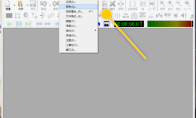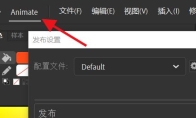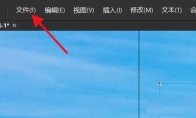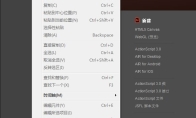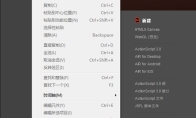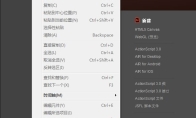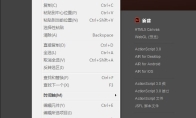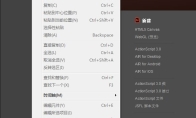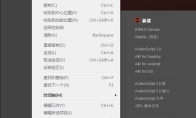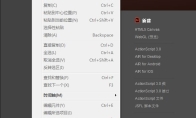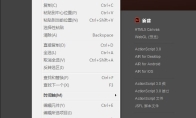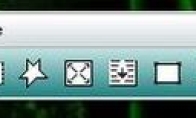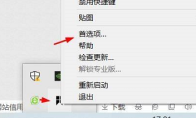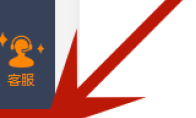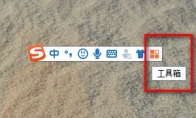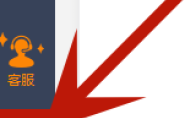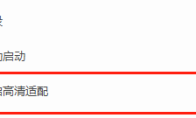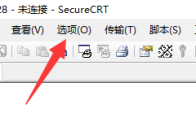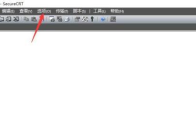84.55MB / 2025-09-30
GoldWave怎么将所有通道设置为相同颜色呢?本文为大家带来关于将所有通道设置为相同颜色的详细教程,快一起来看看吧!GoldWave怎么将所有通道设置为相同颜色1、双击进入软件,点击上方菜单栏中的"选项",接着点击下方列表中的"颜色"。2、然后在打开的窗口界面中,找到"将所有通道设置为相同颜色",将其小方框勾选上。3、最后点击下方中的"确定"保存即可。
GoldWave是一款专业好用的数字音乐编辑的工具,很多小伙伴对于如何设置保存后允许撤销,还不是很清楚。本文为大家带来详细的教程分享,想了解的小伙伴快一起来看看吧!GoldWave怎么设置保存后允许撤销1、双击进入软件,点击上方菜单栏中的"选项"。 2、接着点击下方选项列表中的"存储"。 3、在打开的窗口界面中,找到"临时存储"一栏。 4、然后找到其中的"保存后允许撤销",将其小方框勾选上。 5、最后点击下方中的"好"保存即可。
Animate软件中,一些小伙伴还不知道如何启用JPEG解决。下面整理了详细的教程分享,还不知道如何启用的小伙伴,快一起来看看吧!Animate怎么启用JPEG解决1、双击进入软件,点击左上角的软件图标。 2、在打开的窗口界面中,点击左侧栏中的"发布"。 3、再点击其中的"flash",将其小方框勾选上。 4、然后找到右侧中的"启用JPEG解决",将其勾选上就可以了。
Animate软件中,我们可以直接开启Animate怎么开启usb口调试影片。本文为大家带来详细的教程分享,快一起来看看吧!Animate怎么开启usb口调试影片1、双击进入软件,点击上方菜单栏中的"文件"。 2、接着点击下方选项列表中的"新建"。 3、新建影片之后,点击上方工具栏中的"调试"。 4、然后点击下方列表中的"调试影片"选项。 5、最后点击其中的"在通过USB连接的设备上"即可。
Animate软件中,一些小伙伴对于如何关闭平滑曲线,还不是很清楚。这里为大家带来Animate关闭平滑曲线的方法教程,不清楚的小伙伴快一起来看看吧!Animate怎么关闭平滑曲线1、双击打开软件,点击上方菜单栏中的"编辑",接着选择下方选项列表中的"首选参数"。 2、在打开的窗口界面中,点击左侧栏中的"绘制"选项。 3、然后找到右侧中的"平滑曲线",点击选项框的下拉按钮。 4、最后选择选项列表中的"关",随后点击"确定"保存即可。
Animate怎么启用阴影呢?很多用户对于这个问题,还不是很了解。本文为大家带来关于启用阴影的详细教程,不清楚的小伙伴快一起来看看吧!Animate怎么启用阴影1、双击打开软件,点击上方菜单栏中的"编辑",接着选择下方选项列表中的"首选参数"。 2、然后在打开的窗口界面中,点击左侧栏中的"常规"选项。 3、最后找到右侧中的"启用阴影",将其小方框勾选上就可以了。
Animate是一款很多用户必备的动画制作的工具,我们可以关闭钢笔预览的功能,那么如何操作呢?这里为大家带来关于Animate关闭钢笔预览的方法教程分享,快一起来看看吧!Animate怎么关闭钢笔预览1、双击打开软件,点击上方菜单栏中的"编辑",接着选择下方选项列表中的"首选参数"。 2、然后在打开的窗口界面中,点击左侧栏中的"绘制"选项。 3、最后找到右侧中的"显示钢笔预览",将其小方框取消勾选,随后点击"确定"保存即可。
Animate是一款很多用户必备的电脑动画制作软件,安全无病毒。这里为大家带来关于Animate关闭显示字体预览的方法教程分享,想了解的小伙伴快一起来看看吧!Animate怎么关闭显示字体预览1、双击打开软件,点击上方菜单栏中的"编辑",接着选择下方选项列表中的"首选参数"。 2、然后在打开的窗口界面中,点击左侧栏中的"文本"选项。 3、最后找到右侧中的"显示字体预览",将其小方框取消勾选就可以了。
Animate怎么显示文件修改弹窗呢?本文为大家带来关于Animate显示文件修改弹窗的方法教程,想了解的小伙伴快一起来看看吧!Animate怎么显示文件修改弹窗1、双击打开软件,点击上方菜单栏中的"编辑",接着选择下方选项列表中的"首选参数"。 2、然后在打开的窗口界面中,点击左侧栏中的"脚本文件"选项。 3、然后找到右侧中的"重新加载修改文件",点击选项卡的下拉按钮。 4、最后选择选项列表中的"提示"即可。
Animate软件中,大家可以自由制作动画,丰富的工具为用户们提供。这里为大家带来关于Animate设置中断链接的方法教程,感兴趣的小伙伴快一起来看看吧!Animate怎么设置中断链接1、双击打开软件,点击上方菜单栏中的"编辑",接着选择下方选项列表中的"首选参数"。 2、然后在打开的窗口界面中,点击左侧栏中的"代码编辑器"选项。 3、最后找到右侧中的"中断链接方法",将其小方框勾选上,随后点击"确定"保存即可。
Animate是一款专业好用的电脑动画制作的工具,一些小伙伴对于如何开启代码提示,还不是很清楚。本文为大家带来详细的教程分享,想了解的小伙伴快一起来看看吧!Animate怎么开启代码提示1、双击打开软件,点击上方菜单栏中的"编辑",接着选择下方选项列表中的"首选参数"。 2、然后在打开的窗口界面中,点击左侧栏中的"代码编辑器"选项。 3、最后找到右侧中的"代码提示",将其小方框勾选上,随后点击"确定"保存即可。
Animate是一款专业好用的电脑动画制作的工具,很多用户对于如何关闭代码自动缩进,还不是很清楚。本文为大家带来详细的教程分享,想了解的小伙伴快一起来看看吧!Animate怎么关闭代码自动缩进1、双击打开软件,点击上方菜单栏中的"编辑",接着选择下方选项列表中的"首选参数"。 2、然后在打开的窗口界面中,点击左侧栏中的"代码编辑器"选项。 3、最后找到右侧中的"自动缩进",将其小方框勾选上,随后点击"确定"保存即可。
FastStone Capture是一款功能非常强大的办公工具,一些小伙伴对于如何置截图自动保存,还不是很垃圾。下面为大家带来详细的教程分享,快一起来看看吧!FastStone Capture怎么设置截图自动保存1、启动软件,点击上方工具栏最右侧。 2、接着点击下方选项列表中的"设置"。 3、然后在打开的窗口界面中,点击上方中的"自动保存"选项卡,并选择一个合适的输出文件夹,最后将"自动保存"小方框勾选上,最后点击"确定"保存即可。
Snipaste是一款专业好用的截图工具,很多用户对以管理员身份启动的的方法运行怎么操作,还不是很了解。下面为大家带来详细的教程分享,快一起来看看吧!Snipaste怎么设置以管理员身份启动1、启动软件,右击任务栏中的软件图标,选择选项列表中的"首选项"打开。 2、然后在打开的窗口界面中,点击上方中的"常规"选项卡,将其中的"以管理员身份"小方框勾选上,最后在弹出的提示窗口中点击"是"即可。
诺言是一款非常全面好用的关机工具,很多用户对于如何关闭开机自动启动功能,还不是很清楚。本文为大家带来详细的教程分享,想了解的小伙伴快一起来看看吧!诺言如何关闭开机自动启动1、双击打开软件,点击左下角的齿轮"设置"图标。 2、接着选择选项列表中的"系统设置"。 3、然后在打开的窗口界面中,找到"开机自动启动",将其右侧的开关按钮打开就可以了。
搜狗输入法是一款很多用户必备的输入法工具,为用户们提供全面的输入法功能。这里为大家带来关于搜狗输入法添加搜狗卷轴的详细教程分享,想了解的小伙伴快一起来看看吧!搜狗输入法如何添加搜狗卷轴1、右击桌面状态栏中的"工具箱"选项。 2、在上方给出的选项框中选择"属性设置"打开。 3、然后在打开的窗口界面中,点击左侧栏中的"高级"选项。 4、最后找到右侧中的"搜狗卷轴",将其小方框勾选上就可以了。
诺言是一款专业好用的办公工具,有小伙伴对于诺言怎么修改密码,还不是很了解。本文为大家带来关于修改密码的详细教程分享,想了解的小伙伴快一起来看看吧!诺言如何修改密码1、双击打开软件,点击左下角的齿轮"设置"图标。 2、接着选择选项列表中的"修改密码"。 3、然后在打开的窗口界面中,点击"账号密码"右侧的"修改"按钮进行修改即可。
诺言是一款非常专业好用的办公工具,很多用户在使用软件的时候,对于如何设置自动开启高清适配,是不是还不是很清楚呢?这里带来详细的教程分享,快一起来看看吧!诺言如何设置自动开启高清适配1、双击打开软件,点击左下角的齿轮"设置"图标。 2、接着选择选项列表中的"系统设置"。 3、然后进入到新的窗口界面后,找到"自动开启高清适配",将其右侧的开关按钮打开即可。
SecureCRT是一款非常受欢迎的仿真终端控制的工具,一些用户对于如何修改字符编码,还不是很清楚。本文为大家带来关于SecureCRT修改字符编码的方法教程,感兴趣的小伙伴快一起来看看吧!SecureCRT怎么修改字符编码1、双击打开软件,点击上方菜单栏中的"选项"。 2、接着点击下方列表中的"会话选项"。 3、然后在打开的窗口界面中,点击左侧栏中的"外观",最后找到右侧中的"字符编码",点击选项框的下拉按钮进行修改即可。
SecureCRT是一款专业好用的终端模拟的工具,很多用户对于如何设置用鼠标滑轮粘贴的,还不是很了解。本文为大家带来详细的教程分享,想了解的小伙伴快一起来看看吧!SecureCRT如何设置用鼠标滑轮粘贴1、双击打开软件,点击上方菜单栏中的"选项"。 2、接着点击下方列表中的"全局选项"。 3、在打开的窗口界面中,点击左侧栏中的"终端"。 4、然后找到右侧中的"粘贴按钮"。 5、最后点击选项框的下拉按钮,将其选择为"中",随后点击"确定"保存,这样就可以使用鼠标滚轮来进行粘贴操作了。
6.77MB
2025-12-04
34.09MB
2025-12-04
1.20MB
2025-12-04
4.56MB
2025-12-04
8.26MB
2025-12-04
100.40MB
2025-12-04
84.55MB / 2025-09-30
248.80MB / 2025-07-09
2.79MB / 2025-10-16
63.90MB / 2025-11-06
1.90MB / 2025-09-07
210.99MB / 2025-06-09
374.16MB / 2025-10-26
京ICP备14006952号-1 京B2-20201630 京网文(2019)3652-335号 沪公网安备 31011202006753号违法和不良信息举报/未成年人举报:legal@3dmgame.com
CopyRight©2003-2018 违法和不良信息举报(021-54473036) All Right Reserved